Вирішуємо проблему з відсутністю роутера в системі
Ситуації з неполадками мережі на комп'ютері трапляються досить часто. Це можуть бути різні збої в вигляді діськоннектов, помилки в роботі мережевих компонентів Windows, несправність або некоректна робота обладнання. У цій статті ми висвітлимо одну з проблем - неможливість визначення системою роутера, підключеного до ПК.
зміст
Роутер відсутня в системі
Далі ми розглянемо шість причин, за якими відбувається такий збій. Як і інші проблеми, ця може бути викликана помилками в мережевому програмному забезпеченні або несправностями самого роутера, порту або кабелю.
Причина 1: Неправильне підключення
При підключенні роутера до ПК помилитися досить складно, але ніхто від цього не застрахований. Перевірте правильність під'єднання кабелю до портів маршрутизатора і мережевої карти ПК. Розібратися тут просто: провід від провайдера включається в окремий порт з назвою WAN або Internet, зазвичай виділений іншим кольором, ніж інші роз'єми. До останніх підключається мережевий кабель, що передає сигнал від роутера до комп'ютера.

Причина 2: Збій в роботі роутера
Роутер - це дуже складний технічний пристрій, керований спеціальним ПО. Це може стати причиною виникнення різних проблем, пов'язаних з роботою «заліза» і (або) софта. Системні драйвера, які беруть участь у взаємодії ОС з пристроєм, також схильні до збоїв. Для того щоб виключити даний фактор, необхідно перезавантажити роутер.
Даний процес не можна назвати складним. Досить відключити пристрій, а потім, через 30 - 60 секунд, включити його знову. Робиться це спеціальною кнопкою на корпусі, а при її відсутності відключенням від розетки блоку живлення.

Причина 3: Несправність порту або кабелю
Ні для кого не секрет, що технічні засоби мають властивість з часом приходити в непридатність. Втратити працездатність можуть як кабелі, так і порти з обох сторін. Перевірити справність цих компонентів можна наступним чином:
- Замінити кабель іншим, свідомо справним.
- Підключити провід до іншого порту на роутері і мережевої карти.
Детальніше: Комп'ютер не бачить мережевий кабель
Причина 4: Режим відновлення
Ще одна причина обговорюваного сьогодні поведінки роутера - перехід в режим відновлення вбудованого ПЗ (прошивки). Таке може статися через пошкодження вже встановленого керуючого ПО або файлу прошивки, яку користувач інсталював самостійно. Крім того, такий режим може бути активований вручну, про що було благополучно забуте.
Визначити, що роутер намагається відновитися, можна за кількома ознаками. Це миготливі індикатори та інше незвичайна поведінка пристрою. У таких випадках необхідно звернутися в сервісний центр для установки коректної прошивки або скористатися інструкціями на нашому сайті. Зробити це можна, запровадивши в пошуковий рядок на головній сторінці фразу «прошивка роутера».
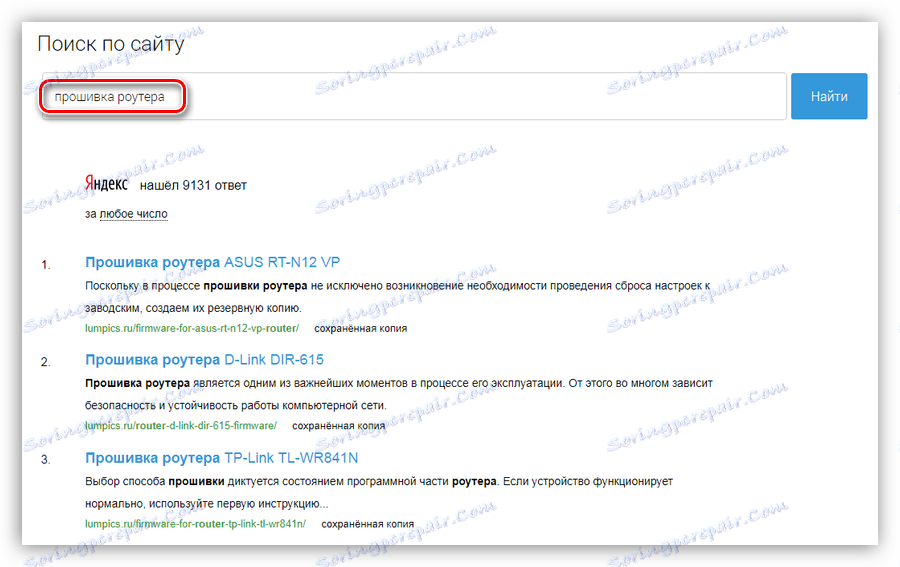
Причина 5: Некоректна робота мережевих компонентів Windows
Ми зараз не будемо описувати всі можливі фактори, що впливають на «погану» роботу мережі в «винде». Досить знати, що в системі присутній інструмент, що дозволяє виявити і, якщо таке можливо, усунути програмні неполадки.
- Натискаємо правою кнопкою миші по значку мережі в області повідомлень (біля годинника) і вибираємо пункт «Діагностика неполадок».
![Запуск засобу діагностики неполадок мережі в Windows 7]()
- Чекаємо, поки даний засіб просканує систему і видасть результат. Залежно від ситуації, ми отримаємо або повідомлення про успішне рішення проблеми, або опис помилки.
Якщо діагностика не допомогла, то йдемо далі.
Причина 6: Прихована мережу
Дана причина стосується роботи Wi-Fi. Комп'ютер може не бачити бездротову мережу, якщо вона прихована. Подібні мережі не показують свого імені, і підключитися до них можливо, лише запровадивши їх назва і пройшовши авторизацію.
Вирішити проблему можна, зайшовши в веб-інтерфейс роутера в браузері. Адреса і дані для підключення прописані в керівництві користувача або на наклейці на корпусі пристрою.

Серед всіх налаштувань маршрутизатора необхідно знайти параметр з назвою (для різних пристроїв воно буде різне) «Зробити мережу прихованої», «Приховати SSID», «Приховати ім'я мережі» або «Включити широкомовлення SSID». Біля опції буде встановлена галочка, яку потрібно прибрати.
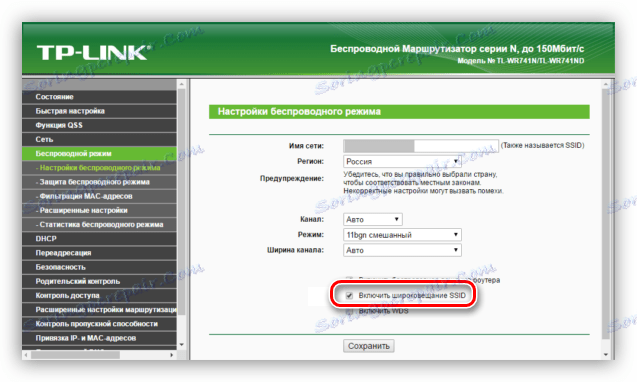
висновок
Пошук та усунення несправностей з мережею може виявитися нетривіальним завданням, особливо при відсутності знань і досвіду. Причини, наведені в цій статті, стоять в порядку їх виявлення, тобто спочатку визначаємо, чи мають місце фізичні несправності і помилки підключення, а потім переходимо до вирішення програмних проблем. У тому випадку, якщо жодна рекомендація не спрацювала, зверніться зі своїм роутером в спеціалізовану майстерню.
